Page 1
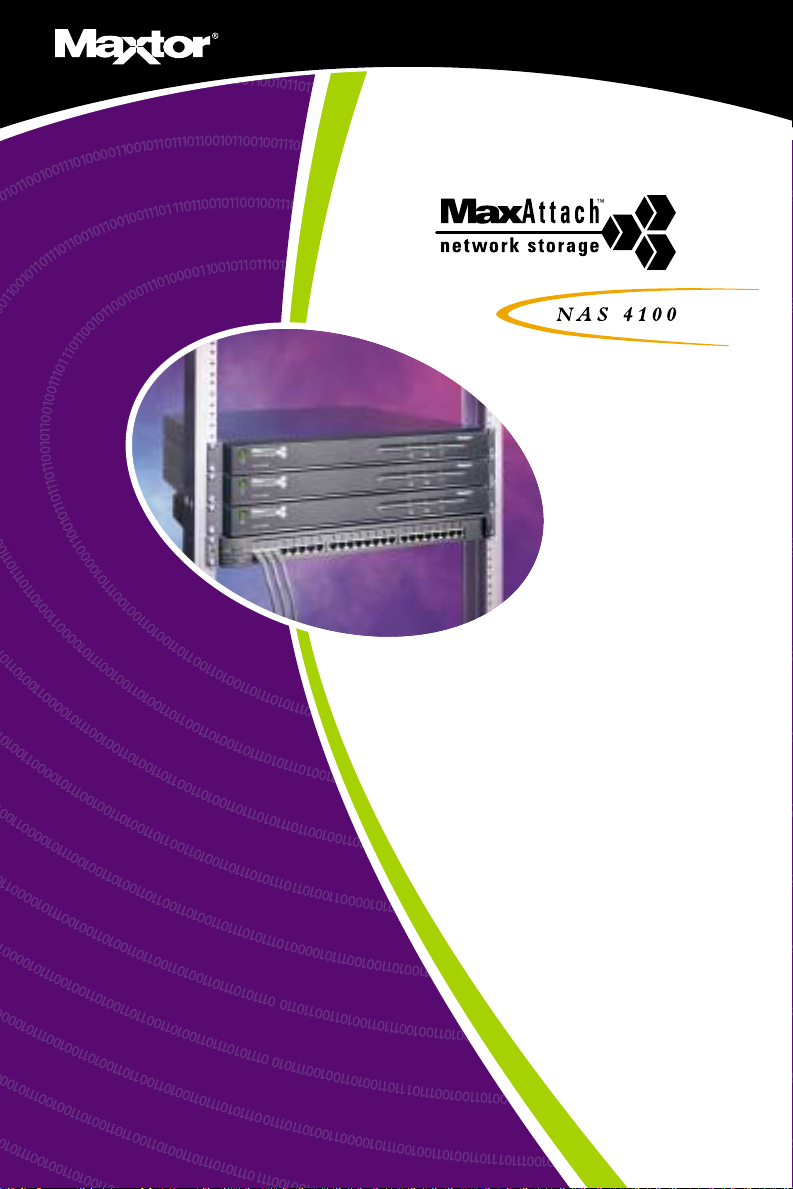
Quick Start Card
Guide de démarrage rapide
Schnellstartkarte
Scheda ad avvio rapido
Tarjeta de inicio rápido
Cartão de Início Rápido
Lynstartkort
Page 2
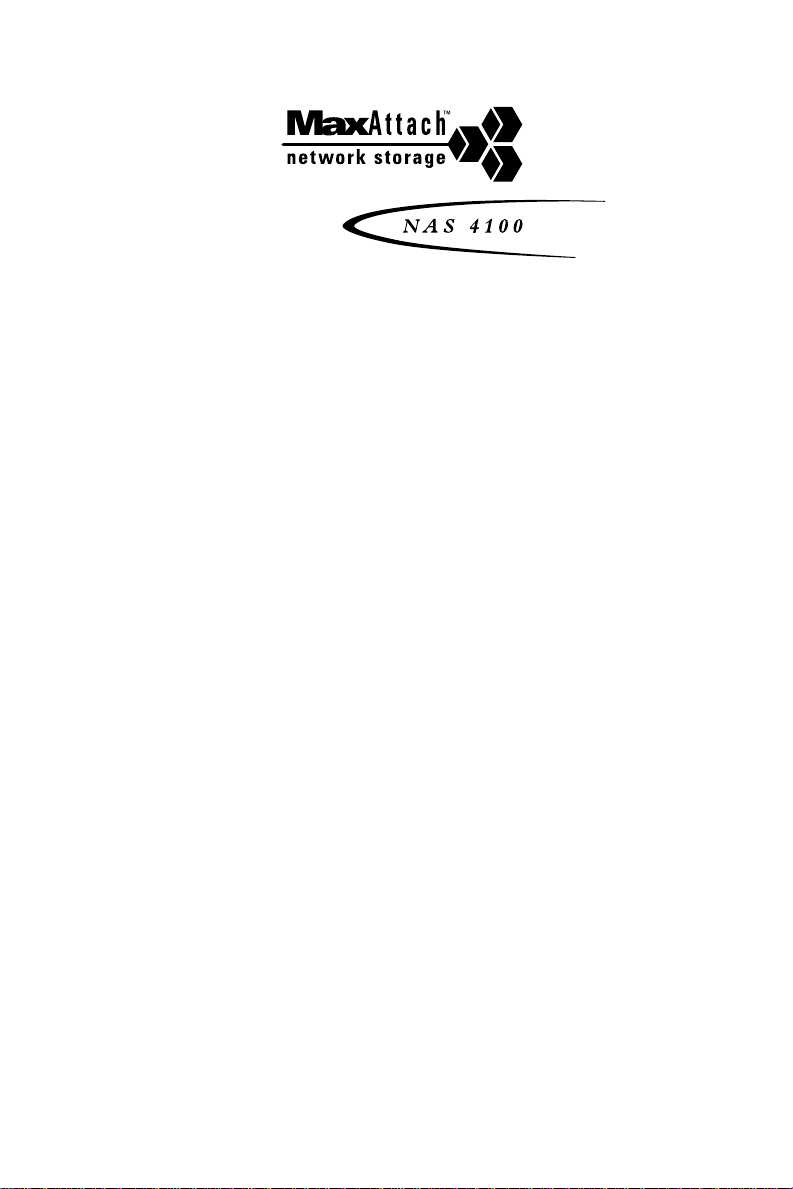
Table of Contents
MaxAttach NAS 4100 Quick Start Card 1
Guide de démarrage rapide du MaxAttach NAS 4100 3
MaxAttach NAS 4100-Schnellstartkarte 5
Scheda ad avvio rapido MaxAttach NAS 4100 7
T arjeta de inicio rápido MaxAttach NAS 4100 9
Cartão de Início Rápido do MaxAttach NAS 4100 11
MaxAttach NAS 4100 - Lynstartkort 13
Page 3
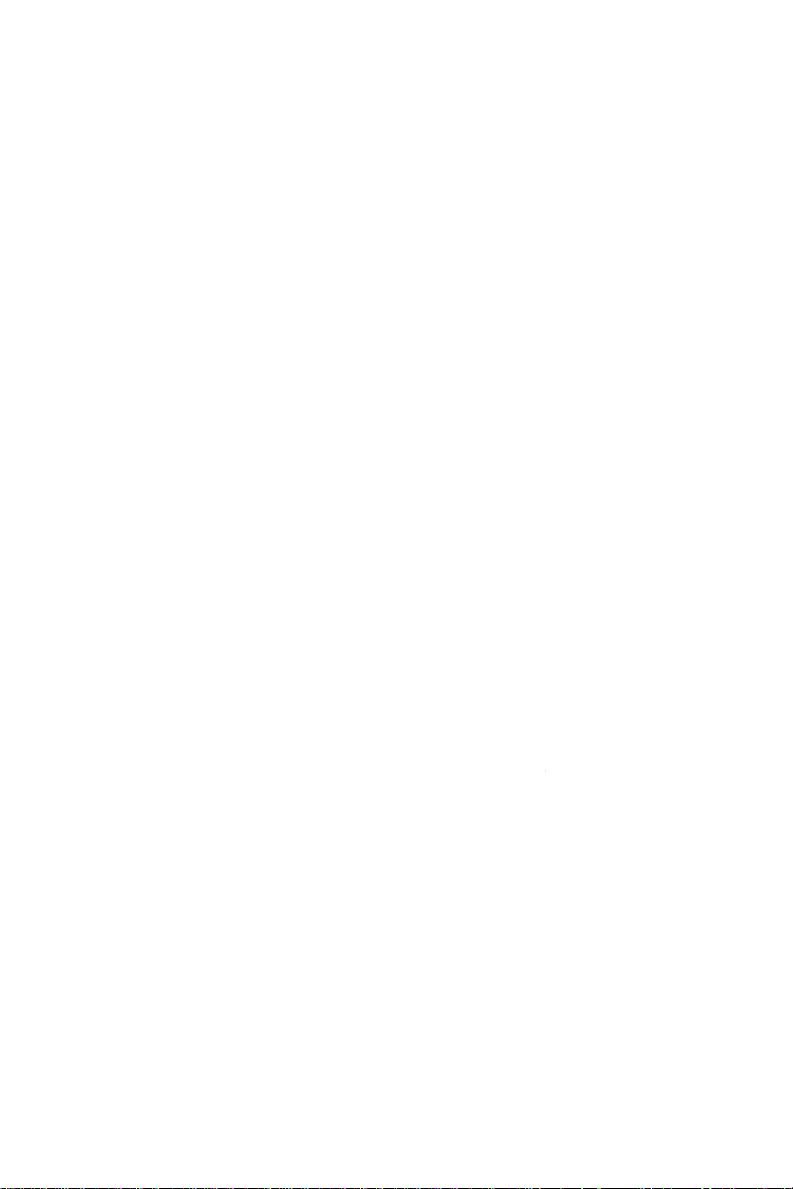
Page 1
MaxAttach NAS 4100 Quick Start Card
Thank you for choosing Maxtor’s MaxAttach™NAS 4100 file server. Take a moment
to verify the contents in your box and note the model and serial number of your
MaxAttach for future reference. The procedures outlined here assume that you
are familiar with networking and system administration basics. If not, please refer
to the Installation Guide on the enclosed MaxAttach NAS 4100 CD.
Box Contents
• MaxAttach NAS 4100 file server
• Quick Start Card
• MaxAttach NAS 4100 End User License Agreement
• Power cord
• CA T-5 Ethernet cables (2)
• Mounting ears (2) with screws
• Rubber feet (4)
• MaxAttach NAS 4100 CD containing:
• MaxNeighborhood
™
Setup and Discovery Wizard
• MaxAttach NAS 4100 documentation
• 1Safe
™
for MaxAttach client backup software CD
Unit Information
Please record the following information:
Model Number: _____________________________________
Serial Number: ______________________________________
System Requirements
It will be necessary for your workstation to have the following:
• Windows 95/98/Me/NT(SP5)/2000
• Internet Explorer v4.01 SP1 or above
• Network Interface Card (NIC)
• Client for Microsoft Networks enabled over TCP/IP
• CD-ROM Drive
Page 4
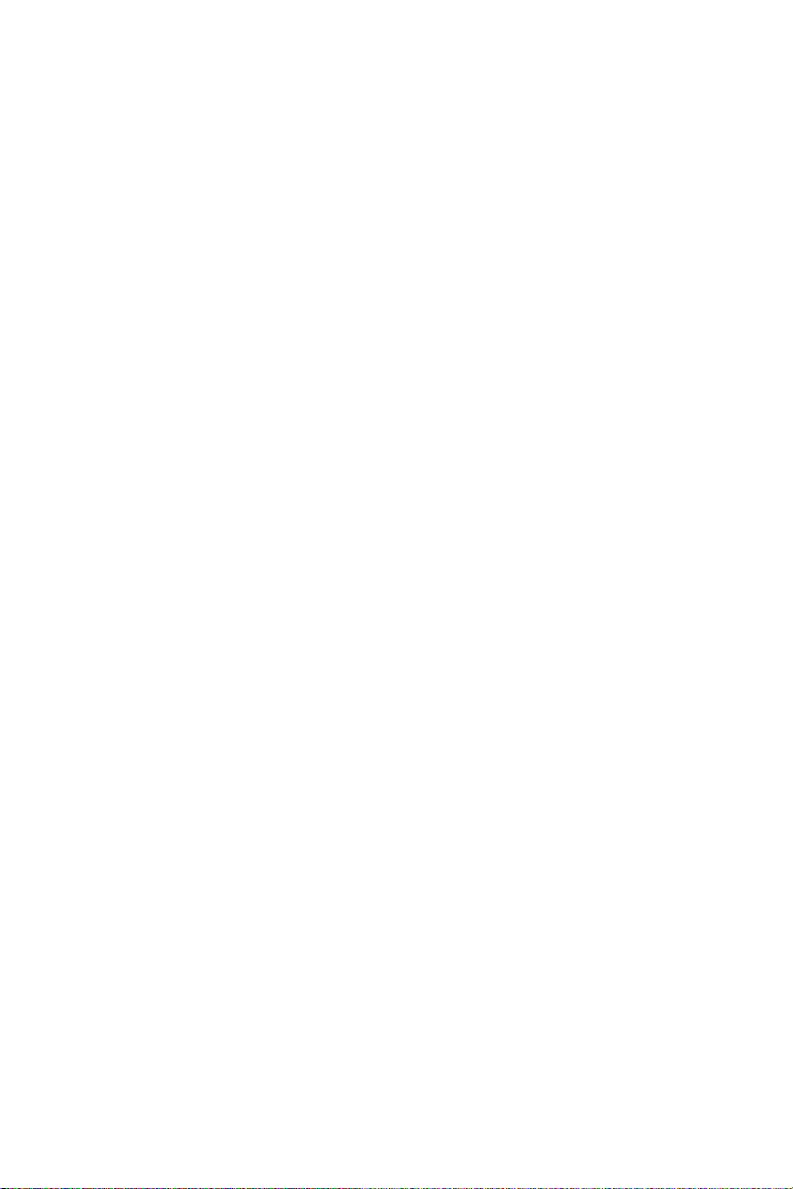
Connect MaxAttach to your Network
1. Connect one of the enclosed CAT-5 Ethernet cables to either 10/100 Base T Ethernet port
on the back of your MaxAttach. Insert the other end of this cable into a 10/100 Ethernet
connection on your network hub or switch. If you connect both Ethernet ports to your
network, they are pre-configured to enable fail-over and load balancing. Use the power
cord to connect the MaxAttach to a power source.
2. Make sure the main power On/Off rocker switch located at the back of the unit is in the
On position. Next, press the soft-power button on the front panel. The power light will
begin to flash and continue flashing for several minutes during the power-up cycle. When
the power light stops flashing and remains on, your MaxAttach is ready to configure.
Install the MaxNeighborhood Software
1. Insert the CD labeled MaxAttach NAS 4100 into your CD-ROM drive. If the MaxAttach
menu does not appear shortly after insertion, use Windows Explorer to locate and launch
the Setup file on the CD. Next, select MaxNeighborhood Installation and follow the onscreen instructions.
2. A welcome screen will appear with options to install MaxNeighborhood or to Register
Online. Click the Install MaxNeighborhood button.
3. When the installation is complete, you will be given the option to launch by clicking the
FINISH button. A MaxNeighborhood window will appear with a “SEARCHING, Please
Wait . . .” message. When the search is complete, the MaxAttach unit(s) on your network
will be displayed in the window grid.
Configure your MaxAttach
1. If you have a DHCP server operating on your network, skip to step 3 below.
2. Select the MaxAttach unit you just installed by single-clicking the factory default server
name. The default server name will begin with the letters “MA”. Select “Change Settings”.
Enter the desired IP Address, Net Mask, Gateway and set DHCP Client to Disabled. Clicking
on the “Apply” button to commit the changes. The server will then automatically reboot.
Close the “Change Settings” window. After the system has completed rebooting, press the
“Refresh” button.
3. Double-click on the factory default server name appearing in the MaxNeighborhood
window. The default server name will begin with the letters “MA”. Your web browser will
launch and display a login screen. Enter the login name “Administrator” (without quote
marks) and the leave the password blank. Select “Administer this server ”. You will again
be asked for a login name and password. Enter the same name as above, also without a
password.
4. The Home page will now appear giving you the opportunity to alter factory default settings
to meet your individual network requirements. In particular, changing the administrative
password, date, time and network settings are typical. Depending on the changes made,
you may be instructed to reboot the system. Make all desired changes before rebooting.
5. Once rebooted, your MaxAttach NAS 4100 is ready for use.
T echnical Support is available at 1-800-4MAXTOR and at www .maxattach.com
©2001 Maxtor Corporation. All Rights Reserved. Maxtor is a registered trademark of Maxtor Corporation.
MaxAttach and MaxNeighborhood are trademarks of Maxtor Corporation. Other product, company names
and logos are trademarks or registered trademarks of their respective owners. Specifications subject to change
without notice. Revisions: Maxtor reserves the right to revise this publication and to make changes in the content
hereof without the obligation of Maxtor to notify any person of such revision or changes. 000001530 2/01
Page 5
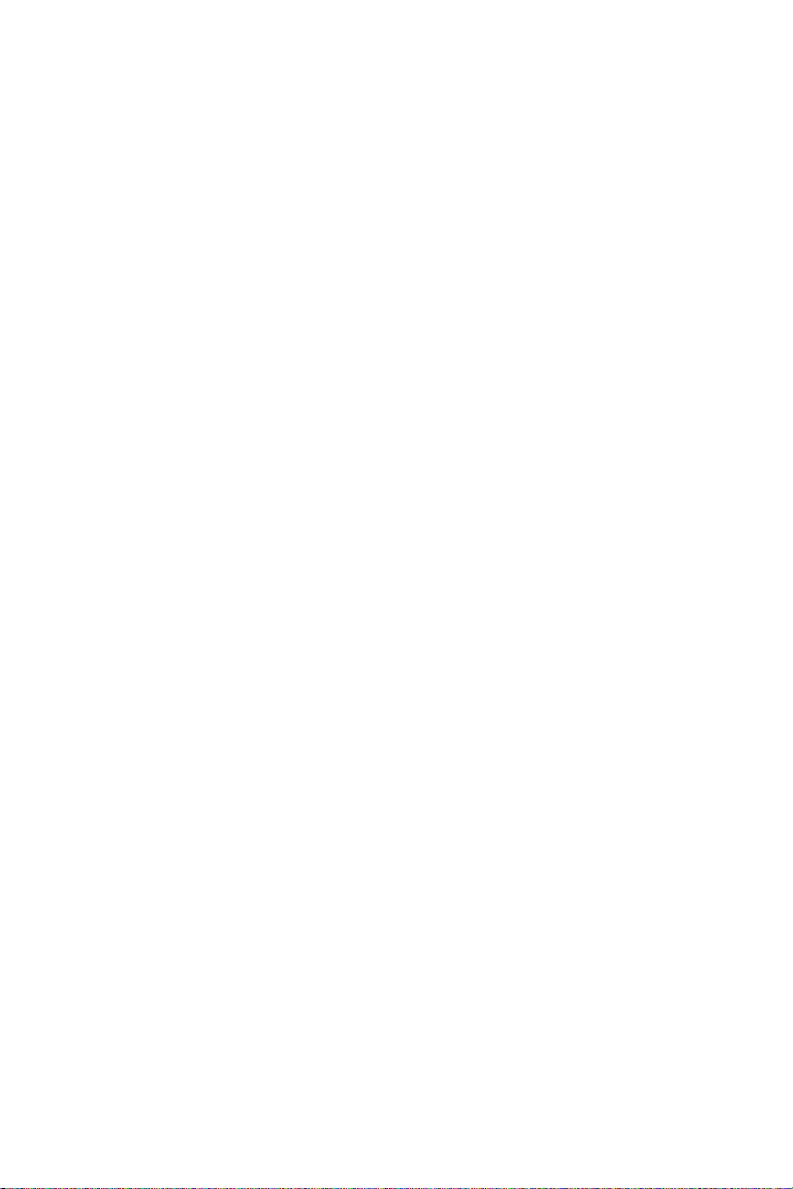
Guide de démarrage rapide du MaxAttach NAS 4100
Merci d’avoir choisi le serveur MaxAttach ™NAS 4100 de Maxtor. Prenez le temps de
vérifier le contenu de votre boîte et notez le modèle ainsi que le numéro de série de
votre MaxAttach pour pouvoir vous y référer ultérieurement. Les procédures
indiquées ici supposent que vous êtes familier avec les notions de base de gestion de
réseau et d’administration de système. Si ce n’est pas le cas, reportez-vous au guide
d’installation sur le CD-ROM MaxAttach NAS 4100.
Contenu de la boîte
• Serveur MaxAttach NAS 4100
• Guide de démarrage rapide
• Contrat de licence utilisateur MaxAttach NAS 4100
• Cordon d’alimentation
• Câbles Ethernet de type CAT-5 (2)
• Supports de montage en baie (2) avec vis
• Patins en caoutchouc (4)
• Contenu du CD-ROM MaxAttach NAS 4100 :
• Setup et Discovery Wizard du MaxNeighborhood
™
• Documentation du MaxAttach NAS 4100
• Le CD-ROM 1Safe
™
pour MaxAttach, logiciel client de sauvegarde de données
Informations sur le dispositif
Veuillez noter les informations suivantes :
Numéro de modèle : _____________________________________
Numéro de série : ______________________________________
Exigences du système
Il est impératif que votre poste de travail satisfasse aux exigences suivantes :
• Windows 95/98/Me/NT(SP5)/2000
• Internet Explorer v4.01 SP1 ou supérieure
• Carte d’Interface Réseau (NIC)
• Client pour réseaux Microsoft activé pour le protocole TCP/IP
• Lecteur de CD-ROM
Page 3
Page 6
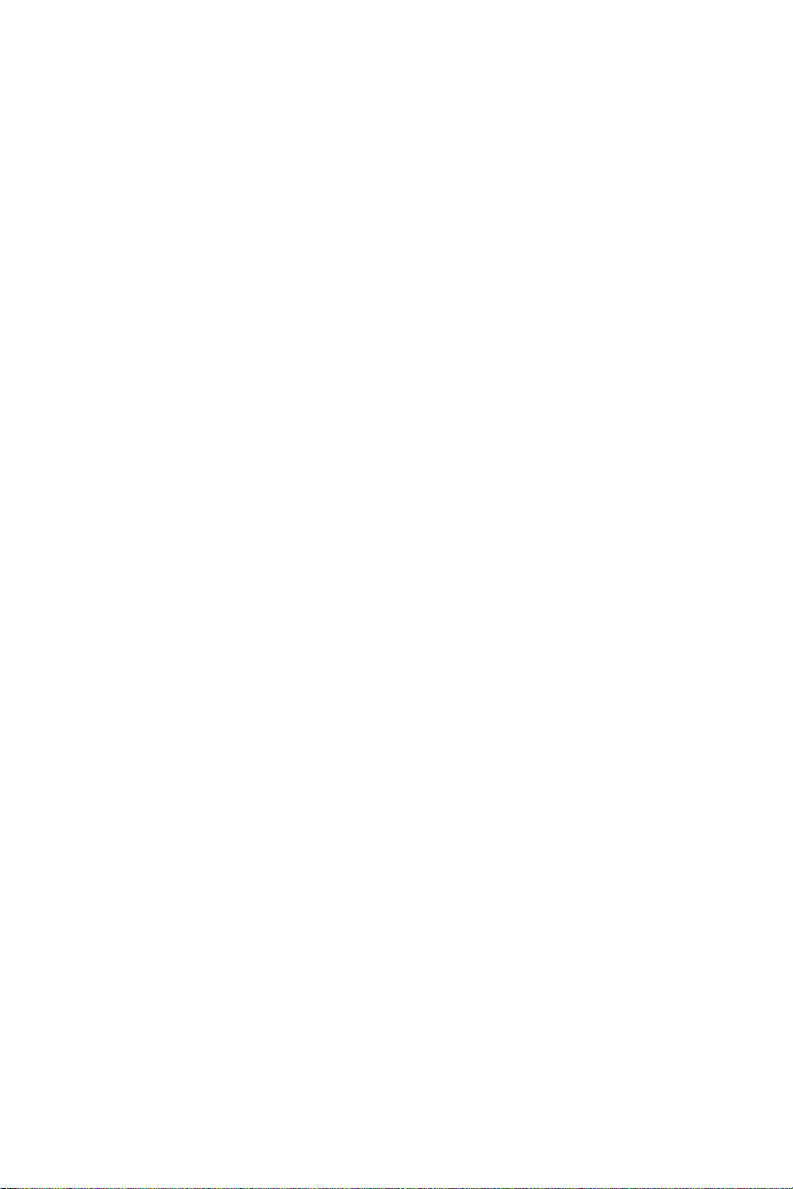
Connecter MaxAttach à votre réseau
1. Connectez un des câbles Ethernet de type CAT 5 ci-joints à l’un des ports Ethernet 10/100 Base T
à l’arrière de votre MaxAttach. Insérez l’autre extrémité de ce câble dans une connexion
Ethernet 10/100 sur le concentrateur ou le switch de votre réseau. Si vous connectez les deux
ports Ethernet à votre réseau, ils sont pré-configurés pour permettre les reprises sur incidents
(fail-overs) et l’équilibrage du transfert (load balancing) sur plusieurs ports. Utilisez le cordon
d’alimentation pour connecter le MaxAttach à une source d’alimentation.
2. Assurez-vous que l’interrupteur d’alimentation principale Marche/Arrêt situé à l’arrière de l’unité
est en position Marche. Ensuite, appuyez sur l’interrupteur de mise en marche sur le panneau
avant. Le voyant d’alimentation commencera à clignoter et continuera ainsi pendant plusieurs
minutes lors du cycle de mise sous tension. Quand le voyant d’alimentation s’arrête de clignoter
et reste allumé, votre MaxAttach est prêt à être configuré.
Installer le logiciel MaxNeighborhood
1. Insérez le CD-ROM portant la mention MaxAttach NAS 4100 dans votre lecteur de CD-ROM. Si le
menu MaxAttach n’apparaît pas peu de temps après l'insertion du CD-ROM, utilisez l’Explorateur
Windows pour localiser et lancer le fichier d’installation sur le CD-ROM. Ensuite, sélectionnez
Installation de MaxNeighborhood et suivez les instructions sur l’écran.
2. Un écran de bienvenue apparaîtra avec des options pour installer MaxNeighborhood ou pour
vous inscrire en ligne. Cliquez sur le bouton Install MaxNeighborhood.
3. Quand l’installation est terminée, vous pourrez choisir de lancer le programme en cliquant sur le
bouton FINISH. Une fenêtre MaxNeighborhood apparaîtra avec le message “SEARCHING,
Please Wait…”. Quand la recherche est terminée, l’(es) unité(s) MaxAttach de votre réseau
s’affichera(ont) dans la fenêtre.
Configurer votre MaxAttach
1. Si vous avez un serveur DHCP fonctionnant sur votre réseau, passez directement à l’étape 3
ci-dessous.
2. Sélectionnez l’unité MaxAttach que vous venez d’installer en cliquant sur le nom par défaut
duserveur. Le nom par défaut du serveur doit commencer par les lettres “MA”. Sélectionnez
“Change Settings”. Saisissez l’adresse IP, le masque de sous réseau et la passerelle voulue
etconfigurez DHCP Client sur Disabled. Cliquez sur le bouton “Apply” pour appliquer les
changements. Le serveur redémarrera alors automatiquement. Fermez la fenêtre “Change
Settings”. Après le redémarrage du système, appuyez sur le bouton “Refresh”.
3. Double-cliquez sur le nom par défaut du serveur qui apparaît dans la fenêtre MaxNeighborhood.
Le nom par défaut du serveur doit commencer par les lettres “MA”. Votre navigateur web va
alors s’ouvrir et afficher un écran d’utilisateur. Saisissez le nom d’utilisateur “Administrator”
(sans les guillemets) et laissez la fenêtre de mot de passe vide. Sélectionnez “Administer this
server”. Vous devrez à nouveau saisir votre nom d’utilisateur et votre mot de passe. Saisissez
lemême nom que celui indiqué ci-dessus, sans mot de passe cette fois encore.
4. La page d’accueil va maintenant apparaître et vous offrir la possibilité de modifier les
paramètres par défaut pour satisfaire aux exigences de votre propre réseau. Plus
particulièrement, changer le mot de passe d'administration, la date, l’heure et les paramètres du
réseau sont des opérations classiques. Selon les changements effectués, vous allez peut-être
devoir redémarrer le système. Effectuez tous les changements voulus avant le redémarrage.
5. Une fois redémarré, votre MaxAttach NAS 4100 est prêt à être utilisé.
Vous pouvez bénéficier d’une assistance technique au: +353 1 204 1111 (Irlande), à :
EuroNSG@Maxtor.com ou sur le site www.maxattach.com.
©2001 Maxtor Corporation. Tous droits réservés. Maxtor est une marque déposée de Maxtor Corporation. MaxAttach et
MaxNeighborhood sont des marques de Maxtor Corporation. Les autres produits, les noms d’entreprises et les logos sont
des marques et des marques déposées de leurs propriétaires respectifs. Les caractéristiques techniques sont
susceptibles d’être changées sans préavis. Révisions : Maxtor se réserve le droit de réviser la publication et de modifier
le contenu du texte ci-joint sans que Maxtor n’ait besoin d’avertir quiconque de cette révision ou de ces changements.
000001530 2/01
Page 7

MaxAttach NAS 4100-Schnellstartkarte
Vielen Dank, dass Sie sich für den MaxAttach™-NAS-4100-Dateiserver entschieden
haben. Prüfen Sie zunächst den Inhalt der Geräteverpackung und notieren Sie sich
die Modell- und Seriennummer Ihres MaxAttach als künftige Referenz. Die folgende
Vorgangsbeschreibung ist für diejenigen gedacht, die mit den Grundlagen von
Vernetzung und Systemverwaltung bereits vertraut sind. Eine detaillierte
Beschreibung können Sie der Installationsanleitung auf der MaxAttach-NAS-4100CD-ROM entnehmen.
Inhalt des MaxAttach-Pakets
• MaxAttach-NAS-4100-Dateiserver
• Schnellstartkarte
• Lizenzvereinbarung für Endverbraucher von MaxAttach NAS 4100
• Stromkabel
• CA T-5-Ethernetkabel (2)
• Einbauösen (2) mit Schrauben
• Gummipads (4)
• MaxAttach-NAS-4100-CD-ROM mit:
• MaxNeighborhood
™
Setup und Discovery Wizard
• MaxAttach-NAS-4100-Handbuch
• 1Safe
™
für MaxAttach-Client-Sicherungssoftware-CD-ROM
Geräte-Information
Bitte notieren Sie folgende Informationen:
Modellnummer: _____________________________________
Seriennummer: ______________________________________
Systemanforderungen
Folgende Komponenten werden Sie an Ihrer Workstation benötigen:
• Windows 95/98/Me/NT(SP5)/2000
• Internet Explorer v4.01 SP1 oder höher
• Netzwerk-Schnittstellenkarte (NIC)
• Client für Microsoft Networks aktiviert über TCP/IP
• CD-ROM-Laufwerk
Page 5
Page 8

Anschluss des MaxAttach an Ihr Netzwerk
1. Schließen Sie eines der vorhandenen CAT-5-Ethernetkabel an einen der beiden 10/100-BASE-TEthernetanschlüsse auf der Rückseite Ihres MaxAttach an. Stecken Sie das andere Ende des
Kabels in einen 10/100-Ethernetanschluss in Ihrem Netzwerk-Hub oder Switched-Hub. Diese
sind im Falle eines Anschlusses beider Ethernetanschlüsse an Ihr Netzwerk vorkonfiguriert,
umFail-Over und Lastverteilung zu aktivieren. Verwenden Sie das mitgelieferte Stromkabel,
umdas MaxAttach an eine Stromquelle anzuschließen.
2. Vergewissern Sie sich, dass der Ein-/Aus-Kippschalter an der Rückseite des Geräts auf
Ongestellt ist. Nun drücken Sie den Knopf Soft-Power an der Frontseite des Gerätes.
DieStromanzeige fängt an zu blinken und blinkt mehrere Minuten lang während des
Einschaltvorgangs. Wenn die Stromanzeigeleuchte nicht mehr blinkt, aber eingeschaltet
bleibt,ist Ihr MaxAttach zur Konfiguration bereit.
Installation der MaxNeighborhood-Software
1. Legen Sie die CD-ROM mit der Aufschrift MaxAttach NAS 4100 in Ihr CD-ROM-Laufwerk ein.
Erscheint das MaxAttach-Menü nicht gleich darauf von selbst, suchen mit Sie Hilfe des
Windows Explorers die Setup-Datei auf der CD-ROM und starten Sie diese. Wählen Sie nun die
Installation von MaxNeighborhood und folgen Sie den Anweisungen auf dem Bildschirm.
2. Ein Begrüßungsbildschirm mit Optionen zur Installation von MaxNeighborhood oder zur OnlineRegistrierung wird angezeigt. Klicken Sie auf die Schaltfläche “Install MaxNeighborhood”.
3. Wenn die Installation beendet ist, können Sie das Programm durch Klicken der Schaltfläche
“FINISH” starten. Ein MaxNeighborhood-Fenster mit der Meldung “SEARCHING, Please
Wait…” wird angezeigt. Ist die Suche abgeschlossen, werden die MaxAttach-Geräte in Ihrem
Netzwerk im Rasterfenster angezeigt.
MaxAttach konfigurieren
1. Ist in Ihrem Netzwerk ein DHCP-Server installiert, fahren Sie mit Schritt 3 fort.
2. Wählen Sie das eben installierte MaxAttach-Gerät durch einmaliges Klicken des
Standardservernamens. Der Standardservername beginnt mit den Buchstaben “MA”. Wählen
Sie “Change Settings”. Geben Sie die gewünschte IP-Adresse, Net Mask, Gateway ein und
stellen Sie den DHCP Client auf “Disabled”. Durch Klicken der Schaltfläche “Apply” die
Änderungen bestätigen. Der Server wird dann automatisch neu starten. Schließen Sie das
Fenster “Change Settings”. Nach erfolgreichem Neustart die Schaltfläche “Refresh” drücken.
3. Doppelklicken Sie auf den Standardservernamen, der im Fenster MaxNeighborhood erscheint.
Der Name des Standardservers beginnt mit den Buchstaben “MA”. Ihr Web-Browser startet und
eine Login-Anzeige erscheint. Geben Sie unter Login “Administrator” (ohne Anführungszeichen)
ein. Das Passwortfeld lassen Sie frei. Wählen Sie “Administer this server”. Es wird nochmals
Login-Name und Passwort verlangt. Machen Sie die gleichen Angaben wie oben, ebenfalls ohne
Passwort.
4. Nun wird die Homepage angezeigt und Sie haben die Möglichkeit, die Standardeinstellungen
gemäß Ihren eigenen Netzwerkanforderungen zu ändern. Typisch sind Änderungen von
Angaben wie Administrator-Passwort, Datum, Zeit und Netzwerk. Ein Neustart kann erforderlich
sein, je nachdem welche Änderungen Sie vornehmen. Geben Sie sämtliche Änderungen vor
dem Neustart ein.
5. Nach dem Neustart ist Ihr MaxAttach NAS 4100 betriebsbereit.
T echnische Unterstützung erhalten Sie unter +49 (0) 89 96241919,
EuroNSG@maxtor.com und www.maxattach.com
©2001 Maxtor Corporation. Alle Rechte vorbehalten. Maxtor ist ein eingetragenes Warenzeichen der Maxtor Corporation.
MaxAttach und MaxNeighborhood sind Warenzeichen der Maxtor Corporation. Sonstige Produkt- oder Firmennamen
bzw. -logos sind Warenzeichen oder eingetragene Warenzeichen ihrer jeweiligen Eigentümer. Technische Daten können
ohne vorherige Ankündigung geändert werden. Änderungen: Maxtor behält sich das Recht vor, diese Publikation zu
überarbeiten und Änderungen darin vorzunehmen. Maxtor unterliegt dabei keinerlei Verpflichtung, Dritte über solche
Bearbeitungen und Änderungen in Kenntnis zu setzen. 000001530 2/01
Page 9

Scheda ad avvio rapido MaxAttach NAS 4100
Vi ringraziamo per aver scelto il file server Maxtor MaxAttach™NAS 4100. Vi
preghiamo di verificare il contenuto della confezione e annotare il nome del modello
eil relativo numero di serie per eventuali necessità future. Le procedure qui riportate
presuppongono che l’utente abbia una certa familiarità con le nozioni base di
gestione di rete e il funzionamento di un sistema. In caso contrario, si faccia
riferimento alla guida di installazione del CD MaxAttach NAS 4100 accluso.
Contenuto della confezione
• File server MaxAttach NAS 4100
• Scheda ad avvio rapido
• Contratto di licenza dell’utente finale di MaxAttach NAS 4100
• Cavo di alimentazione
• Cavi Ethernet CAT-5 (2)
• Alette di montaggio (2) con viti
• Piedini di gomma (4)
• CD MaxAttach NAS 4100, contenente:
• Setup e Discovery Wizard di MaxNeighborhood
™
• Documentazione di MaxAttach NAS 4100
• 1Safe
™
per CD MaxAttach, software di backup per l'utente
Informazioni sull'unità
Annotare i seguenti dati:
Numero del modello: _____________________________________
Numero di serie: ______________________________________
Requisiti del sistema
La vostra stazione di lavoro deve possedere i seguenti requisiti:
• Windows 95/98/Me/NT(SP5)/2000
• Internet Explorer v4.01 SP1 o versione superiore
• Scheda interfaccia di rete (NIC)
• Cliente di reti Microsoft attivato per TCP/IP
• Unità CD-ROM
Page 7
Page 10

Collegamento di MaxAttach alla vostra rete
1. Collegare uno dei cavi CAT-5 Ethernet in dotazione a una delle porte Ethernet 10/100 Base T sul
retro dell'unità MaxAttach. Inserire l'altra estremità del cavo in una connessione Ethernet 10/100
al concentratore o all'interruttore della vostra rete. Le due porte Ethernet devono essere
entrambe collegate alla rete, in quanto configurate in modo da assicurare il recupero delle
informazioni in caso di stallo del computer e la ripartizione del carico su più porte. Utilizzare
ilcavo di alimentazione per collegare il MaxAttach ad una fonte di alimentazione.
2. Assicurarsi che l'interruttore On/Off principale sul retro dell'unità sia in posizione On. Quindi,
premere il pulsante soft-power sul quadro comandi anteriore. La spia dell'alimentazione
lampeggerà per diversi minuti durante la fase di alimentazione. Quando la spia luminosa
rimaneaccesa e fissa, il MaxAttach è pronto per la configurazione.
Installazione del software MaxNeighborhood
1. Inserire nell'unità CD-ROM il CD con l'etichetta MaxAttach NAS 4100. Se dopo qualche secondo
non appare il menù MaxAttach, attraverso Gestione risorse individuare e lanciare il file di Setup
contenuto nel CD. Quindi, selezionare MaxNeighborhood Installation e seguire le istruzioni sullo
schermo.
2. Apparirà una schermata di benvenuto contenente le due opzioni di installazione di
MaxNeighborhood o di registrazione online. Fare clic sul pulsante di installazione di
MaxNeighborhood.
3. Una volta completata l'installazione, fare clic sul pulsante FINISH per lanciare il programma.
Apparirà una finestra di MaxNeighborhood con il messaggio “SEARCHING, Please Wait…”.
Aricerca completata, l’unità (o le unità) MaxAttach della vostra rete verrà mostrata nella griglia
della finestra.
Configurazione del MaxAttach
1. Se si dispone di un server DHCP che opera in rete, passare direttamente al punto 3 qui sotto.
2. Selezionare l’unità MaxAttach appena installata con un solo clic sul nome di fabbrica del server
preimpostato. Il nome del server preimpostato comincerà con le lettere “MA”. Selezionare
“Change Settings”. Inserire l'indirizzo IP, la maschera di rete, l'accesso desiderato e impostare
DHCP Client in “Disabled”. Cliccare sul pulsante “Apply” per confermare le modifiche. Il server
si riavvierà automaticamente. Chiudere la finestra “Change Settings”. Una volta riavviato il
sistema, fare clic su “Refresh”.
3. Fare doppio clic sul nome di fabbrica del server preimpostato che compare nella finestra
MaxNeighborhood. Il nome del server preimpostato comincerà con le lettere “MA”. Il vostro
browser di rete lancerà e mostrerà uno schermo di login. Inserire il login “Administrator” (senza
virgolette) e lasciare vuota la finestra della password. Selezionare “Administer this server”. Vi
verranno chiesti di nuovo il login e la password. Inserire lo stesso nome come sopra, senza la
password.
4. A questo punto apparirà la home page, dandovi la possibilità di cambiare le configurazioni
preimpostate in base ai requisiti della vostra rete. Sarà possibile modificare la password di
gestione, la data, l’ora e le configurazioni di rete, personalizzandole. A seconda delle variazioni
apportate, vi può venire richiesto di riavviare il sistema. Operare tutte le modifiche desiderate
prima di riavviare.
5. Una volta riavviato, il MaxAttach NAS 4100 è pronto per l’uso.
Il servizio assistenza è disponibile presso +353 1 204 1111 (Irlanda) e all’indirizzo
Internet EuroNSG@Maxtor.com o www.maxtattach.com.
©2001 Maxtor Corporation. Tutti i diritti sono riservati. Maxtor è un marchio registrato della Maxtor Corporation.
MaxAttach e MaxNeighborhood sono marchi della Maxtor Corporation. Altri prodotti, nomi di società e loghi
sono marchi o marchi registrati dei rispettivi proprietari. Le caratteristiche tecniche sono soggette a modifiche
senza preavviso. Aggiornamenti delle versioni: Maxtor si riserva il diritto di aggiornare questa pubblicazione e
diapportare modifiche al contenuto senza obbligo di comunicare ad alcuno tali cambiamenti. 00000153 2/01
Page 11

Tarjeta de inicio rápido MaxAttach NAS 4100
Gracias por elegir el servidor de archivos MaxAttach™NAS 4100 de Maxtor.
Compruebe detenidamente el contenido de su caja y anote en un papel el modelo y
el número de serie de su MaxAttach, ya que puede necesitarlos más adelante. Los
procedimientos que se explican aquí presuponen que usted está familiarizado con las
nociones básicas de administración del sistema y de la red. De no ser así, consulte la
Guía de instalación que aparece en el CD-ROM adjunto a MaxAttach NAS 4100.
Contenido de la caja
• Servidor de archivos MaxAttach NAS 4100
• T arjeta de inicio rápido
• Contrato de licencia de usuario final de MaxAttach NAS 4100
• Cable de alimentación
• Cables de Ethernet CAT-5 (2)
• Asas de montaje (2) con tornillos
• T acos de goma (4)
• El CD-ROM MaxAttach NAS 4100 contiene:
• Setup y Discovery Wizard de MaxNeighborhood
™
• Documentación de MaxAttach NAS 4100
• 1Safe
™
para el CD-ROM de apoyo al cliente de MaxAttach
Datos sobre la unidad
Registre los siguientes datos:
Número de modelo: _____________________________________
Número de serie: ______________________________________
Requisitos del sistema
Su equipo deberá disponer de los siguientes elementos:
• Windows 95/98/Me/NT(SP5)/2000
• Internet Explorer v4.01 SP1 o posterior
• T arjeta de interfaz de red (NIC)
• Cliente de Microsoft Networks con acceso a TCP/IP
• Unidad de CD-ROM
Page 9
Page 12

Conecte MaxAttach a su red
1. Conecte uno de los cables de Ethernet CAT-5 que se entregan a cada uno de los puertos de
Ethernet 10/100 Base T en la parte posterior de su MaxAttach. Introduzca el otro extremo de
estecable en una conexión de Ethernet 10/100 del núcleo o el comutador de redes. Si conecta
los dos puertos de Ethernet a su red, éstos están preconfigurados para permitir que en caso de
que uno falle, el otro asuma la carga y el equilibrado de la carga. Conecte MaxAttach a una
fuente de alimentación por medio del cable de alimentación.
2. Asegúrese de que el interruptor basculante principal de encendido/apagado situado en la parte
posterior de la unidad se encuentra en posición de encendido. A continuación, pulse el botón de
baja corriente del panel de la parte delantera. La luz de alimentación comienza a parpadear y
continúa parpadeando durante varios minutos durante el ciclo de calentamiento. Cuando la luz
de alimentación deje de parpadear y permanezca encendida, su MaxAttach está listo para
configurarse.
Instale el software de MaxNeighborhood
1. Introduzca el CD-ROM que lleva la etiqueta de MaxAttach NAS 4100 en su unidad de CD-ROM.
Siel menú de MaxAttach no aparece instantes después de haber introducido el CD-ROM,
localice y ejecute el archivo de Configuración del CD-ROM sirviéndose del Explorador de
Windows. A continuación, seleccione MaxNeighborhood Installation y siga las instrucciones
que aparecen en la pantalla.
2. Aparecerá una pantalla de inicio con las opciones para instalar MaxNeighborhood o para
registrar en línea (“Register Online”). Haga clic en el botón de Install MaxNeighborhood.
3. Cuando se complete la instalación, tendrá la opción de ejecutar haciendo clic en el botón
FINISH. Aparecerá una ventana de MaxNeighborhood con el mensaje “SEARCHING, Please
Wait . . .” (“realizando la búsqueda, por favor espere”). Cuando la búsqueda se complete, la
unidad o las unidades de MaxAttach de su red se mostrarán en la parrilla de la ventana.
Configure su MaxAttach
1. Si tiene un servidor DHCP operando en su red, vaya directamente al paso 3.
2. Seleccione la unidad de MaxAttach que acaba de instalar haciendo clic una vez en el nombre
del servidor predeterminado de fábrica. El nombre del servidor predeterminado comenzará con
las letras “MA”. Seleccione “Change Settings”. Introduzca la dirección IP, la máscara de red y la
pasarela deseadas, y ajuste en posición de “Disabled” el DHCP Client. Haga clic en el botón
“Apply” para hacer efectivos los cambios. El servidor volverá a arrancarse automáticamente.
Cierre la ventana de “Change Settings”. Pulse el botón “Refresh” una vez que se haya reiniciado
el sistema.
3. Haga doble clic en el nombre del servidor predeterminado de fábrica que aparece en la ventana
de MaxNeighborhood. El nombre del servidor predeterminado comenzará con las letras “MA”.
Su navegador de red ejecutará y mostrará una pantalla de registro. Introduzca el nombre de
registro “Administrator” (sin las comillas) y deje en blanco el espacio para la palabra clave.
Seleccione “Administer this server”. Una vez más, se le pedirá que introduzca un nombre de
registro y una palabra clave. Introduzca el mismo nombre que antes, y deje el espacio para la
palabra clave en blanco al igual que hizo anteriormente.
4. La página principal aparecerá ahora ofreciéndole la posibilidad de cambiar los ajustes
predeterminados de fabrica de acuerdo con sus necesidades específicas de red. Normalmente,
suelen cambiarse la palabra clave administrativa, la fecha, la hora y los ajustes de red.
Dependiendo de los cambios que realice, puede que tenga que volver a reiniciar el sistema.
Haga todos los cambios que desee antes de reiniciar el sistema.
5. Una vez haya vuelto a reiniciar el sistema, su MaxAttach NAS 4100 estará lista para funcionar.
Si necesita asistencia técnica, llame al +353 1 204 1111 (Irlanda), diríjase a la dirección
de correo electrónico EuroNSG@Maxtor.com o visítenos en www.maxattach.com.
©2001 Maxtor Corporation. Todos los derechos reservados. Maxtor es una marca registrada de Maxtor Corporation.
MaxAttach y MaxNeighborhood son marcas registradas de Maxtor Corporation. Otros nombres y logos de productos y
empresas son denominaciones comerciales o marcas registradas pertenecientes a sus respectivos propietarios. Las
características técnicas pueden sufrir cambios sin previo aviso. Versiones: Maxtor se reserva el derecho de revisar esta
publicación y realizar cambios en el contenido de la misma sin obligación alguna por parte de Maxtor de informar de
tales revisiones o cambios. 000001530 2/01
Page 13

Cartão de Início Rápido do MaxAttach NAS 4100
Obrigado por ter escolhido o servidor de ficheiros MaxAttach™NAS 4100 da Maxtor.
Dispense um momento para verificar o conteúdo da sua embalagem e tomar nota
domodelo e número de série do seu MaxAttach, para futuras referências. Os
procedimentos descritos aqui presumem que esteja familiarizado com redes e com
as noções básicas de administração de sistemas. Se não estiver, consulte o Manual
de Instalação no CD-ROM do MaxAttach NAS 4100 incluído na embalagem.
Conteúdo da Embalagem
• Servidor de ficheiros MaxAttach NAS 4100
• Cartão de Início Rápido
• Acordo de Licença do Utilizador Final do MaxAttach NAS 4100
• Cabo de alimentação
• Cabos Ethernet CAT-5 (2)
• Orelhas de montagem (2) com parafusos
• Pés de borracha (4)
• CD-ROM MaxAttach NAS 4100 que contém:
• Setup e Discovery Wizard do MaxNeighborhood
™
• Documentação do MaxAttach NAS 4100
• CD-ROM de software de cópia de segurança 1Safe
™
para cliente MaxAttach
Informação sobre a Unidade
Por favor, registe a seguinte informação:
Número do Modelo: _____________________________________
Número de Série: ______________________________________
Requisitos do Sistema
É necessário que a sua estação de trabalho disponha do seguinte:
• Windows 95/98/Me/NT(SP5)/2000
• Internet Explorer v4.01 SP1 ou superior
• Network Interface Card (NIC)
• Cliente para Microsoft Networks activado sobre TCP/IP
• Unidade de CD-ROM
Page 11
Page 14

Ligue o MaxAttach à sua Rede
1. Ligue um dos cabos Ethernet CAT-5 fornecidos a qualquer uma das portas Ethernet 10/100
BaseT na retaguarda do seu MaxAttach. Insira a outra extremidade deste cabo numa das
ligações Ethernet 10/100 do hub ou comutador da sua rede. Se ligar ambas as portas Ethernet
àsua rede, estas devem estar pré-configuradas para permitir fail-over e load balancing. Utilize
ocabo de alimentação para ligar o MaxAttach à fonte de alimentação.
2. Certifique-se que o interruptor de alimentação On/Off (Ligado/Desligado) situado na retaguarda
da unidade está na posição On (Ligado). A seguir, prima o botão de alimentação no painel
frontal. O indicador luminoso de energia começa a piscar e continua a piscar por vários minutos
durante o ciclo de iniciação de alimentação. Quando o indicador luminoso de energia pára de
piscar e permanece aceso, o MaxAttach está pronto para ser configurado.
Instale o Software MaxNeighborhood
1. Insira o CD-ROM com a etiqueta MaxAttach NAS 4100 na sua unidade de CD-ROM. Se o menu
MaxAttach não aparecer pouco depois de inserir o CD-ROM, utilize o Explorador do Windows
para localizar e executar o ficheiro de instalação Setup do CD-ROM. A seguir, seleccione
MaxNeighborhood Installation e siga as instruções que aparecem no ecrã.
2. Aparece então um ecrã de boas vindas com as opções de instalar o MaxNeighborhood ou para
efectuar o registo online (Register Online). Faça clique no botão Install MaxNeighborhood.
3. Quando a instalação estiver completa, ser-lhe-á apresentada a opção de lançar, fazendo clique
no botão FINISH (concluir). Aparece então uma janela MaxNeighborhood com a mensagem
“SEARCHING, Please Wait . . .” (À PROCURA, aguarde por favor...). Quando a busca estiver
concluída, a(s) unidade(s) MaxAttach da sua rede serão apresentadas na grelha da janela.
Configure o MaxAttach
1. Se a sua rede estiver a funcionar com um servidor DHCP, siga para o passo 3, mais à frente.
2. Seleccione a unidade MaxAttach que acabou de instalar, fazendo um clique simples no nome do
servidor predefinido de fábrica. O nome do servidor predefinido começa com as letras “MA”.
Seleccione “Change Settings” (Alterar Definições). Introduza os Endereço IP, Máscara de Rede
e Porta de Ligação desejados e em DHCP Client, seleccione “Disabled” (Desactivado). Faça
clique no botão “Apply” (Aplicar), para as alterações tomarem efeito. O servidor é então
automaticamente reiniciado. Feche a janela “Change Settings” (Alterar Definições). Depois do
sistema ter concluído a reiniciação, prima o botão “Refresh” (Actualizar).
3. Faça duplo clique no nome do servidor predefinido de fábrica, que aparece na janela
MaxNeighborhood. O nome do servidor predefinido começa com as letras “MA”. O seu browser
da Web lança e apresenta um ecrã de início de sessão. Introduza o nome de início de sessão
“Administrator” (sem as aspas) e deixe a palavra-passe em branco. Seleccione “Administer this
server”. Ser-lhe-á pedido novamente o nome de início de sessão e a palavra-passe. Introduza o
mesmo nome que anteriormente, também sem a palavra-passe.
4. A Home Page é então apresentada, dando-lhe a oportunidade de alterar as definições
predefinidas de fábrica, de maneira a satisfazerem os seus requisitos individuais para a rede.
Em particular, é habitual alterar a palavra-passe administrativa, a data, as horas e as definições
da rede. Conforme as alterações que tenha efectuado, poderá ser-lhe pedido para reiniciar o
sistema. Efectue todas as alterações desejadas antes de reiniciar o sistema.
5. Uma vez reiniciado, o seu MaxAttach NAS 4100 fica pronto para ser utilizado.
O Apoio Técnico está disponível através de +353 1 204 1111 (Irlanda), em
EuroNSG@Maxtor.com e em www.maxattach.com.
©2001 Maxtor Corporation. Reservados todos os direitos. Maxtor é uma marca comercial registada da Maxtor
Corporation. MaxAttach e MaxNeighborhood são marcas comerciais da Maxtor Corporation. Outros produtos, nomes
deempresas e logotipos são marcas comerciais ou marcas registadas dos seus respectivos proprietários. As
especificações estão sujeitas a alterações sem aviso prévio. Revisões: A Maxtor reserva-se o direito de rever esta
publicação e de efectuar alterações ao conteúdo da mesma, sem a obrigação por parte da Maxtor de avisar qualquer
pessoa de tais revisões ou alterações. 000001530 2/01
Page 15

MaxAttach NAS 4100 - Lynstartkort
T ak, fordi du valgte Maxtors MaxAttach™NAS 4100-filserver. Brug et øjeblik på at
kontrollere indholdet af kassen, og notér model- og serienummeret på MaxAttachudstyret til fremtidig brug. Fremgangsmåderne i det følgende tager udgangspunkt i,
atduhar et grundlæggende kendskab til netværks- og systemadministration. Se
Installationsvejledningen på den medfølgende MaxAttach NAS 4100-cd, hvis det
ikkeer tilfældet.
Kassens indhold
• MaxAttach NAS 4100-filserver
• Lynstartkort
• Slutbrugerlicensaftale for MaxAttach NAS 4100
• Netledning
• CA T-5 Ethernet-kabler (2)
• Monteringsører (2) med skruer
• Gummifødder (4)
• MaxAttach NAS 4100-cd'en indeholder:
• MaxNeighborhood
™
Setup og Discovery Wizard
• MaxAttach NAS 4100-dokumentationen
• Cd med programmet 1Safe
™
for MaxAttach til sikkerhedskopiering af klienter
Oplysninger om enheden
Notér følgende oplysninger:
Modelnummer: _____________________________________
Serienummer: ______________________________________
Systemkrav
Der skal være følgende på arbejdsstationen:
• Windows 95/98/Me/NT(SP5)/2000
• Internet Explorer v4.01 SP1 eller nyere
• Network Interface Card (NIC)
• Klientprogram til Microsoft-netværk aktiveret med TCP/IP
• Cd-rom-drev
Page 13
Page 16

Tilslut MaxAttach til netværket
1. Tilslut et af de medfølgende CAT-5 Ethernet-kabler til en af 10/100 Base T Ethernet-portene
bag på MaxAttach. Sæt den anden ende af kablet i et 10/100 Ethernet-stik på netværkshub'en eller switch'en. Hvis du slutter begge Ethernet-porte til netværket, prækonfigureres
de til aktivering af “fail-over” og belastningsfordeling. Brug netledningen til at slutte
MaxAttach til en strømkilde.
2. Kontroller , at hovedafbryderen bag på enheden står på tændt (On). Tryk derefter på
“soft-power”-knappen på frontpanelet. Strømlampen blinker i flere minutter under starten.
MaxAttach er klar til konfiguration, når strømlampen holder op med at blinke og lyser
konstant.
Installer MaxNeighborhood-softwaren
1. Sæt cd'en MaxAttach NAS 4100 i cd-rom-drevet. Brug Windows Stifinder til at finde og
starte filen Setup på cd'en, hvis MaxAttach-menuen ikke vises lige efter indsættelsen.
Vælg derefter MaxNeighborhood Installation, og følg vejledningen på skærmen.
2. Der vises et velkomstskærmbillede, hvor du kan vælge at installere MaxNeighborhood
ellerregistrere online. Klik på knappen Install MaxNeighborhood.
3. Når installationen er gennemført, kan du starte ved at klikke på knappen FINISH. Der
viseset skærmbillede i MaxNeighborhood-vinduet med meddelelsen “SEARCHING,
PleaseWait . . .”. MaxAttach-enhederne på netværket vises, når søgningen er færdig.
Konfigurer MaxAttach
1. Fortsæt til trin 3 nedenfor, hvis der kører en DHCP-server på netværket.
2. Vælg den MaxAttach-enhed, du lige har installeret, ved at klikke én gang på serverens
standardnavn. Standardnavnet begynder med bogstaverne “MA”. Vælg “Change
Settings”. Skriv den ønskede IP-adresse, netmaske, gateway, og indstil DHCP Client til
Disabled. Ændringerne foretages, når du klikker på knappen “Apply”. Serveren genstarter
automatisk. Luk vinduet “Change Settings”. Tryk på knappen “Refresh”, når systemet er
genstartet.
3. Dobbeltklik på serverens standardnavn, der vises i vinduet MaxNeighborhood.
Standardnavnet begynder med bogstaverne “MA”. Webbrowseren starter og viser et
logonskærmbillede. Skriv logonnavnet “Administrator” (uden anførselstegn), og undlad
atskrive en adgangskode. Vælg “Administer this server”. Du bliver igen bedt om et
logonnavn og en adgangskode. Skriv det samme navn som før igen uden adgangskode.
4. Der vises nu en startside, hvor du kan ændre fabriksindstillinger, så indstillingerne
eri overensstemmelse med de krav, dit netværk stiller. Det er også her, at
administratoradgangskoden, dato, klokkeslæt og netværksindstillingerne ændres.
Afhængigt af de ændringer , du foretager, bliver du bedt om at genstarte systemet.
Foretagalle ændringerne, før du genstarter.
5. Efter genstarten er MaxAttach NAS 4100 klar til brug.
Du kan få teknisk support på +353 1 204 1111 (Irland) samt på
EuroNSG@Maxtor .com og www .maxattach.com.
©2001 Maxtor Corporation. Alle rettigheder forbeholdes. Maxtor er et registreret varemærke tilhørende Maxtor
Corporation. MaxAttach og MaxNeighborhood er varemærker tilhørende Maxtor Corporation. Andre produkter,
virksomhedsnavne og logoer er varemærker tilhørende deres respektive ejere. Specifikationerne kan ændres
uden varsel. Forbehold: Maxtor forbeholder sig ret til at revidere denne publikation og foretage ændringer heri,
uden at det forpligter Maxtor til at advisere nogen om en sådan revision eller sådanne ændringer. 000001530 2/01
Page 17

